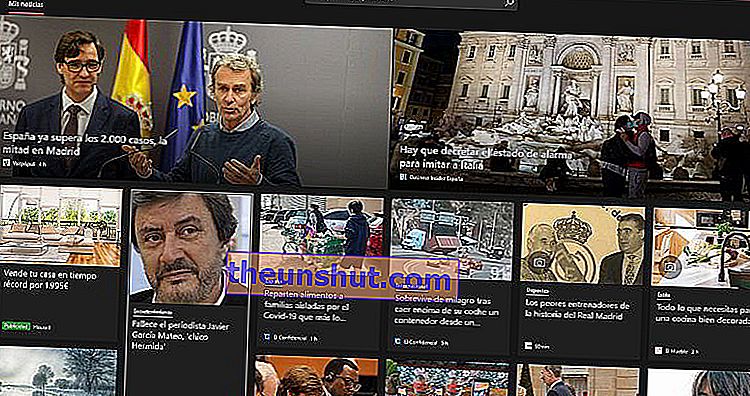We noemden ze programma's. Omdat de mobiele telefoon deel uitmaakt van ons leven, zijn applicaties. Applicaties of 'programma's' zijn die tools die we gebruiken om verschillende taken uit te voeren binnen een besturingssysteem . Applicaties voor productiviteit, multimedia, fotobewerking ... er zijn applicaties voor bijna alles wat je maar kunt bedenken en in Windows 10, net als in Android, kunnen we ze vinden in een winkel genaamd Microsoft Store.
Om toegang te krijgen tot de Microsoft Store, hoeft u alleen maar in de Windows-zoekbalk 'Microsoft Store' te typen. Klik op het resultaat dat verschijnt.
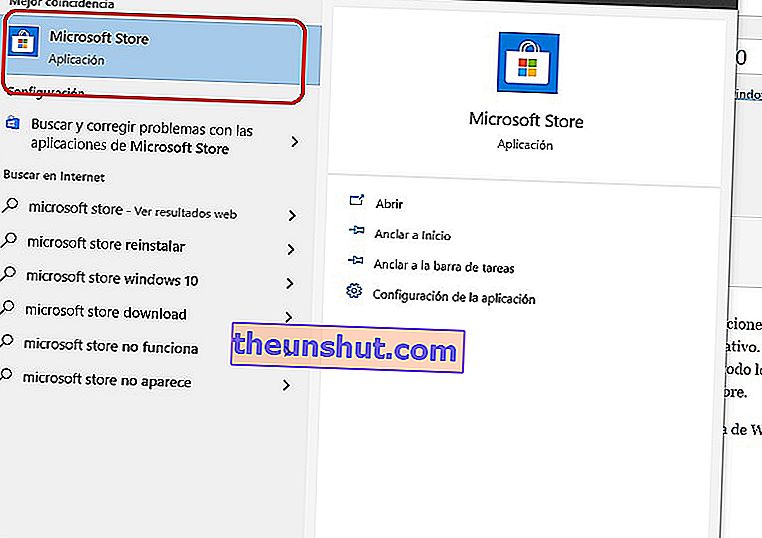
Om nu naar een toepassing te zoeken, typt u de trefwoorden in de winkelzoekmachine. Wat zijn de belangrijkste die elke Windows 10-gebruiker al zou moeten hebben geïnstalleerd?
Plakbriefjes
Een van de beste tools voor de meest vergeetachtigen. Dankzij 'Sticky Notes' kunnen we notities op onze desktop laten plakken alsof het een post-it is. We openen de applicatie, er verschijnt een klein vierkantje in de vorm van een notitie , we klikken op de '+' en we schrijven alles wat we moeten onthouden. Zo simpel is het! Bovendien kunt u de gewenste kleur in de koptekst van de notitie zetten en de grootte aanpassen aan uw voorkeur.
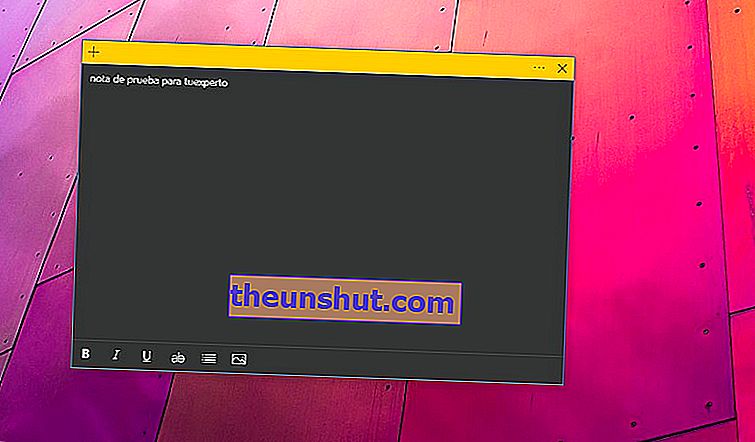
Jouw telefoon
Wilt u uw mobiele telefoon en uw Windows 10-computer synchroon hebben? Nou, het is heel eenvoudig met de applicatie 'Jouw telefoon'. Dankzij deze tool kunnen we mobiele meldingen op onze pc ontvangen , op berichten reageren, toegang krijgen tot geïnstalleerde applicaties en, het beste van alles, de foto's opslaan. U hoeft de foto's niet meer zelf op te sturen, u heeft ze slechts één klik met deze app.
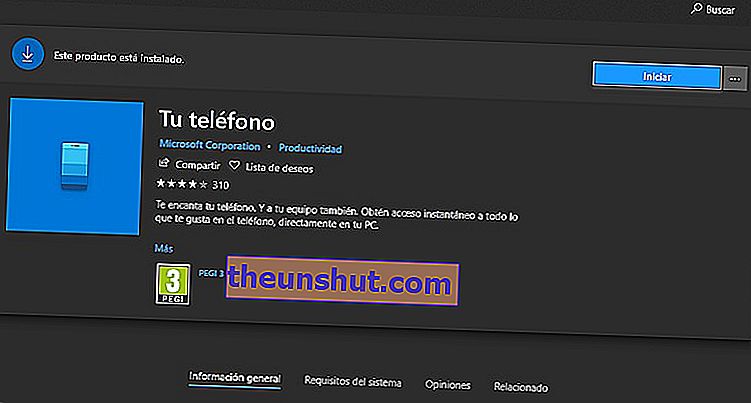
Netflix
Een van de meest populaire applicaties om films en series in streaming te bekijken van dit moment. Dankzij je Netflix-account en deze applicatie heb je toegang tot honderden films en series, beheer je je accounts, kies je de meest geschikte ondertitels ... We kunnen Netflix altijd via de browser gebruiken, maar het wordt aanbevolen om de applicatie voor Windows 10 te gebruiken sinds de overdracht van de inhoud kan beter worden geoptimaliseerd. En bovendien is de interface veel moderner en aantrekkelijker.
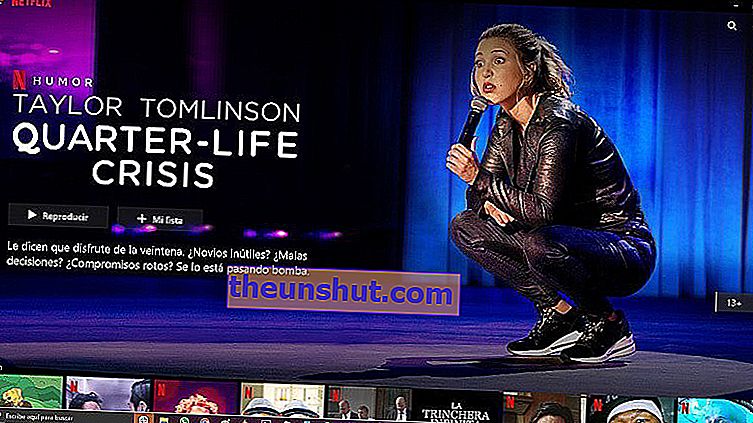
Spotify
We gaan verder met een andere applicatie die we ook vanuit de browser zouden kunnen gebruiken, maar voor meer comfort is het raadzaam om de officiële applicatie voor Windows 10 te gebruiken. De applicatie bestaat uit drie grote delen. Een centrale, waarin we alle beschikbare muziek vinden via verschillende en handige secties . Een deel aan de rechterkant waar we al onze afspeellijsten beschikbaar hebben, evenals snelkoppelingen naar secties zoals 'Verkennen' of 'Radio'. Het derde deel, een kleine balk aan de rechterkant waarin we de activiteit van onze Spotify-vrienden kunnen zien.
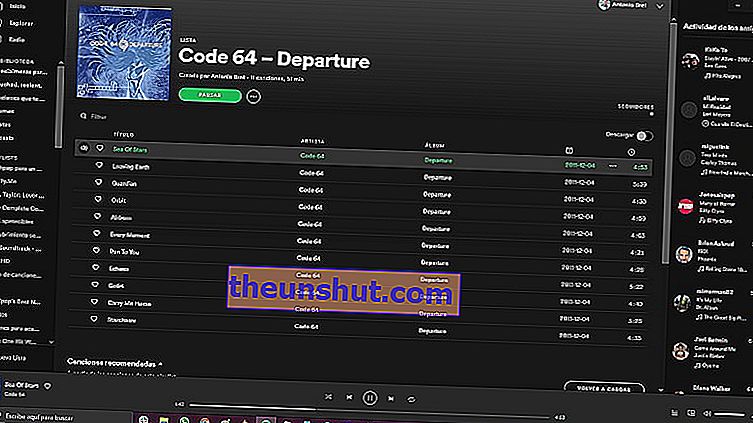
Microsoft te doen
Een applicatie om uw productiviteit te verhogen, uw dagelijkse werkzaamheden te organiseren en korte termijn doelen te stellen. Zodra u het downloadt, maakt het automatisch verbinding met uw Microsoft-account en kunt u beginnen met het maken van uw takenlijsten . U kunt ze maken en aan verschillende secties toevoegen om de dag te organiseren. Het heeft een aantrekkelijk en intuïtief ontwerp. En het is natuurlijk gratis.

Totale pc-reiniger
Een zeer handige tool waarmee u al het afval dat zich in de loop der jaren op uw pc heeft verzameld, kunt verwijderen. Hoewel u een Pro-versie kunt kopen, is de gratis versie die we downloaden voldoende. Het enige wat we hoeven te doen is het venster dat verschijnt te annuleren, zodat we ons abonneren op een grotere licentie en beginnen met het scannen van alle overgebleven bestanden. Wanneer de analyse is voltooid, geven we u de mogelijkheid om de resultaten op te schonen, zodat u kunt kiezen wat u wilt verwijderen. Het proces kan enkele minuten duren, dus wees geduldig
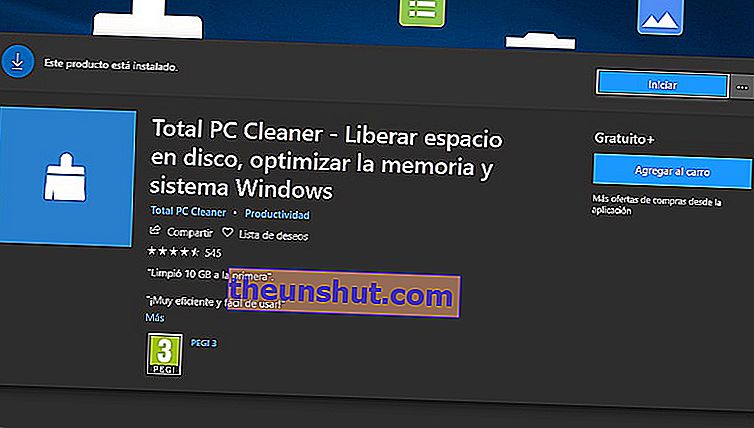
Adobe Photoshop Express
Een klassieker van fotobewerkingsprogramma's, in een light-versie aangepast voor Windows 10 en, het beste van alles, helemaal gratis. Ja, om het te kunnen gebruiken, hebben we een specifiek Google- of Adobe-account nodig. Zodra we ons hebben geregistreerd, kunnen we beginnen met het bewerken van onze foto's en meer algemene of diepgaande aanpassingen maken. Dingen zoals het verwijderen van rode ogen, elementen die de foto belemmeren, dubbele belichtingen, collages, fotomontages ... je hebt de overgrote meerderheid van de basisfuncties gratis met Adobe Photoshop Express, dus profiteer, download en installeer deze applicatie van Microsoft Winkel.
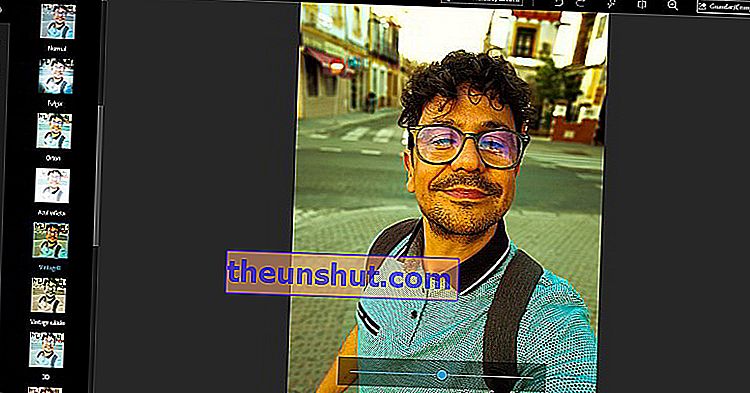
EpubReader Calibre
Leest u graag elektronische boeken op uw pc? Welnu, laat ons je adviseren over dit praktische Zwitserse zakmes voor het digitale boek. Maar het is niet alleen handig om boeken te lezen ... in feite lezen maar weinig mensen hun boeken op de computer. Deze tool helpt je bij het converteren van je e-books, zodat je ze op het gewenste apparaat kunt lezen. Ongeacht het formaat (mobi, pdf, epub, etc.) met Calibre heb je het perfecte programma bij de hand om alles te kunnen lezen dat op je pad komt. Probeer het gratis vanaf de officiële Calibre-website.
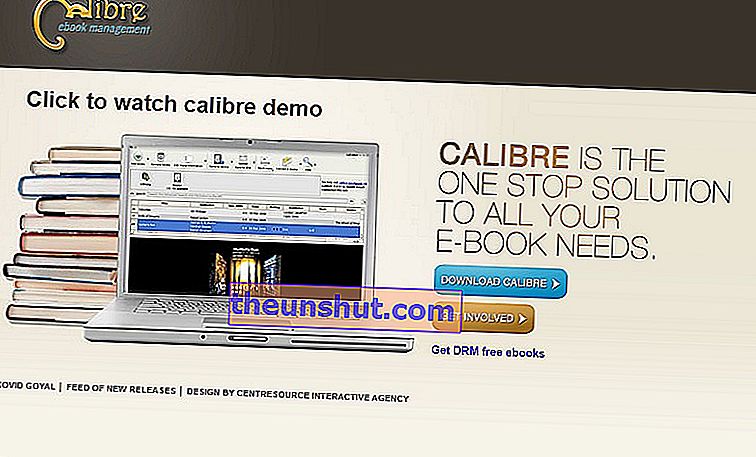

In de Microsoft Store hebben we de officiële Twitter-applicatie beschikbaar. Ja, we hebben toegang tot ons account via de gebruikelijke browser, maar het gebruik van de applicatie kan ons een betere ervaring bieden, omdat we het op de taakbalk kunnen vastzetten en dit sociale netwerk altijd bij de hand hebben. Laat geen tweet aan ons ontsnappen. Om de Twitter-applicatie op de taakbalk te pinnen, hoeven we alleen maar op het Twitter-pictogram te klikken (als het op de balk staat) met de rechtermuisknop en ' Pin to taskbar ' te kiezen.
Microsoft Nieuws
En om op de hoogte te blijven, Microsoft News. Een applicatie die je bijvoorbeeld kunt gebruiken tijdens een van je pauzes op het werk of tijdens het ontbijt, voordat je aan de werkdag begint. Ten eerste moet u uw interesses markeren. Dan verschijnt er een mozaïek met al het nieuws uit door Microsoft gekozen bronnen .